FLV (Flash Video) este un format de fișier pentru transferul de videoclipuri pe Internet. Este utilizat pe YouTube, RuTube, Vkontakte și alte servicii de găzduire video. FLV poate reda atât fișiere video cât și fișiere locale. Adobe Flash Player este distribuit gratuit ca plugin pentru diverse browsere. În plus, formatul FLV este acceptat de mulți playere video moderne.

Instrucțiuni
Pasul 1
Descărcați KMPlayer gratuit la îndemână de pe site-ul web al producătorului și dezarhivați-l. Porniți instalarea programului făcând clic pe fișierul kmp.exe. Selectați limba de instalare - engleză (engleză) sau coreeană (coreeană).
Pasul 2
Închideți toate aplicațiile deschise și faceți clic pe Următorul pentru a continua cu instalarea. Confirmați-vă acordul cu termenii licenței de utilizare a programului făcând clic pe butonul Sunt de acord. În fereastra Alege componente, puteți fi de acord să instalați în mod implicit componentele playerului. Dacă nu doriți ca programul să se încarce automat la pornirea sistemului, debifați elementul din meniul Start. Utilizați Next pentru a continua instalarea.
Pasul 3
În fereastra următoare va trebui să specificați calea pentru instalarea programului. Implicit, folderul sugerat este C: / Program Files / The KMPlayer. Dacă doriți să modificați adresa, faceți clic pe Răsfoire și specificați o altă cale. Utilizați butonul Instalare pentru a continua instalarea.
Pasul 4
În ecranul final, faceți clic pe Finalizare pentru a finaliza instalarea. Dacă doriți ca playerul să pornească imediat după instalare, nu debifați caseta de selectare Run the KMPlayer. Vi se va solicita să selectați limba interfeței din lista Selectați limba. Odată selectat, faceți clic pe Următorul. În fereastra KMP Video Mode, faceți clic pe butonul Deschidere și specificați calea către fișierul video pe care doriți să îl urmăriți.
Pasul 5
Pentru a salva videoclipuri în format FLV de pe site-urile populare de găzduire video pe computerul dvs., utilizați suplimentul SafeFrom.net pentru diferite browsere. În secțiunea „Cum se folosește serviciul?” urmați linkul „Instrumente personalizate” și descărcați suplimentul pentru browser.
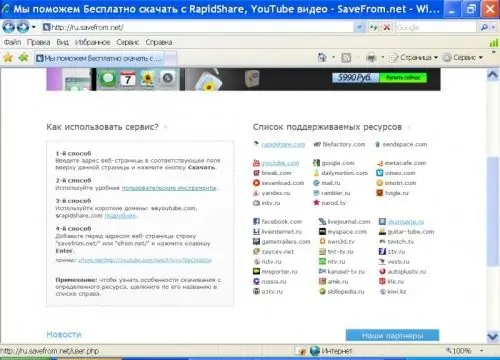
Pasul 6
După instalarea acestui plugin, când vizionați videoclipuri, veți vedea butonul Descărcați pentru a salva fișiere pe mass-media locală. Activați butonul și selectați rezoluția fișierului video de descărcat. În noua casetă de dialog, faceți clic pe Salvare. Confirmați alegerea făcând clic pe OK și specificați calea către folderul în care va fi încărcat videoclipul.






